word圖片不顯示的解決方法
Word是由微軟推出的office辦公組件之一,其為用戶提供了強(qiáng)大的文字編輯與文字處理功能,而一般我們?cè)趙ord中保存的.doc、.docx格式的文檔都統(tǒng)稱為word文檔;在word文檔中常常會(huì)添加許多圖片,幫助用戶表達(dá)概述的文本內(nèi)容,而部分用戶在打開word文檔時(shí),出現(xiàn)了圖片顯示不全或者不顯示的情況,許多用戶不知道不知道該如何解決,本文為用戶帶來了詳細(xì)的解決方法,幫助用戶通過簡(jiǎn)單幾步正常的顯示圖片,有需要的用戶趕緊來了解一下吧!
 方法/步驟
方法/步驟1、首先,我們打開word文檔,進(jìn)入界面后若不顯示圖片或者顯示不全,用戶可按照如下的操作。
2、我們點(diǎn)擊左上角的word按鈕,在呼出的操作界面下找到并選擇“word選項(xiàng)”。

3、進(jìn)入如下所示的word選項(xiàng)界面,我們點(diǎn)擊左側(cè)功能欄中的“高級(jí)”按鈕,接著在右側(cè)的界面下找到顯示文件文檔一欄下的“顯示圖片框”,我們?nèi)∠涔催x。
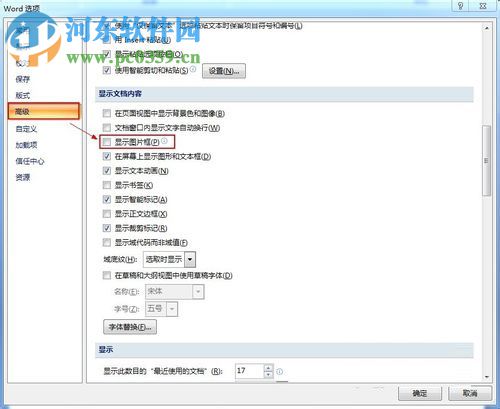
4、緊接著,我們?cè)诟呒?jí)界面下找到“剪切、復(fù)制和粘貼”一欄,在其中找到“將圖片插入/粘貼為”,然后將其設(shè)置為“浮于文字上方”。

5、隨后,用戶即可正常的插入圖片,完成編輯后,我們?cè)诓藛螜谥悬c(diǎn)擊“格式”,然后在功能欄中選擇“壓縮圖片”。
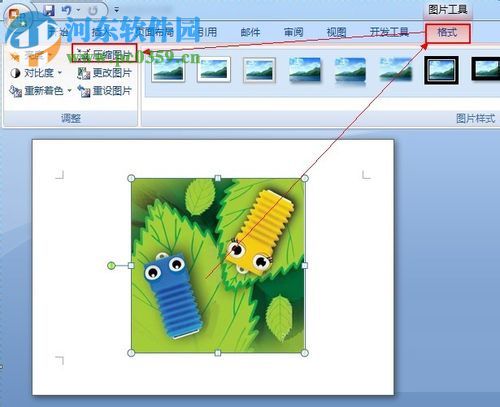
6、彈出如下的壓縮圖片窗口,我們?nèi)∠?ldquo;僅應(yīng)用與所有的圖片”的選項(xiàng),接著點(diǎn)擊“選項(xiàng)”按鈕,在彈出的塔索設(shè)置界面中勾選壓縮選項(xiàng)下的“保存時(shí)自動(dòng)執(zhí)行基本壓縮”以及“刪除圖片的剪切區(qū)域”,最后點(diǎn)擊確定保存即可。
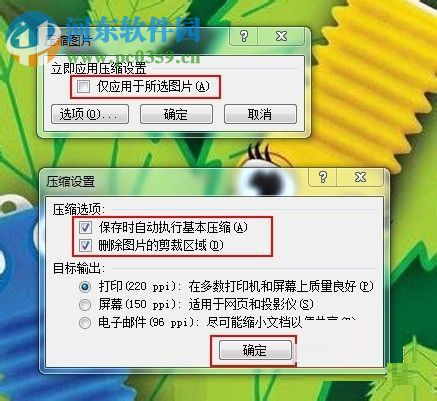
7、用戶按照如上操作設(shè)置后,word文檔即可正常的進(jìn)行顯示。
以上就是word圖片顯示不全或者不顯示的解決方法,遇到同樣問題的用戶趕緊來了解一下吧!
相關(guān)文章:
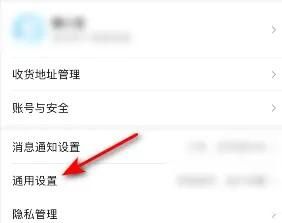
 網(wǎng)公網(wǎng)安備
網(wǎng)公網(wǎng)安備